„Windows 10 Build 17661“ pasiekiamas sparčiajame žiede
„Microsoft“ išleidžia „Windows 10 Insider Preview Build 17650“ iš „Redstone 5“ šakos į „Windows Insiders“ sparčiajame žiede. Šiame leidime yra daug patobulinimų ir naujų funkcijų.
Štai kas naujo šiame leidime.
Šiuolaikinė kirpimo patirtis
Šiandien žengiame pirmąjį žingsnį, kad suartintume savo patirtį. Nauja šiuolaikiška karpymo patirtis padės be vargo užfiksuoti ir komentuoti tai, ką matote ekrane. Dirbdami su šiuo klausimu atidžiai išnagrinėjome visus jūsų atsiliepimus apie ekrano kopijų darymą sistemoje „Windows“ – pastebėsite, kad srautas ir įrankiai yra optimizuoti bendrinimui, todėl vizualiai bendrauti su kitais bus galima greičiau ir lengva.

Ko tikėtis atnaujinus į šią versiją:
Ekrano eskizas dabar yra programa! Iš pradžių pristatyta kaip „Windows Ink Workspace“ dalis, ji turi daug privalumų, įskaitant tai, kad dabar ją galima atnaujinti per „Microsoft Store“. sąraše, kai paspausite Alt + tab, galite nustatyti lango dydį kaip savo pasirinkimą, jei mėgstate atlikti kelias užduotis, be to, jis palaiko kelis langus (ir skirtukus, Rinkiniai!).
Lengvas kirpimas yra tik vienas žingsnis. Vienas garsiausių dalykų, kuriuos girdėjome, yra tai, kad norite greitai nukirpti ir bendrinti ekrano kopiją, o mes tai padarysime! WIN + Shift + S dabar parodys nukirpimo įrankių juostą – nukirpkite stačiakampį, šiek tiek laisvesnės formos ar viso ekrano vaizdą, ir jis pateks tiesiai į jūsų mainų sritį. Jei tai viskas, ko jums reikia, galite jį pasiimti iš ten. Vis dėlto nori daugiau? Iškart padarę iškarpą gausite pranešimą, kuris nuves jus ir jūsų iškarpą į programą „Screen Sketch“, kur galėsite komentuoti ir bendrinti!
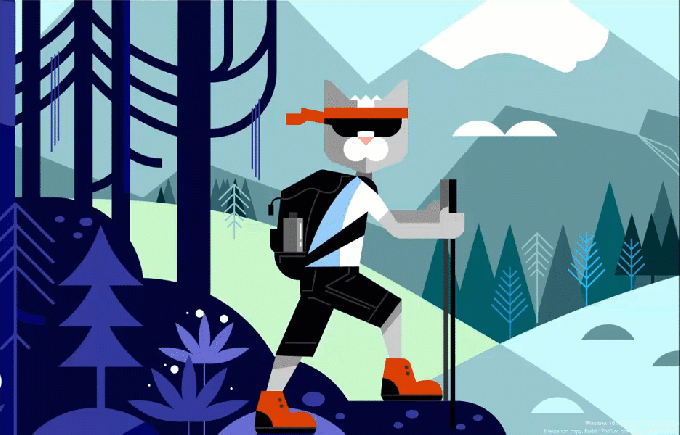
ALT-TEKSTAS: iš karto padarę iškarpą gausite pranešimą, kuris nuves jus ir jūsų iškarpą į Screen Sketch programą, kur galėsite komentuoti ir bendrinti!
Bet palaukite, yra daugiau! Ar WIN + Shift + S spartusis klavišas per ilgas, kad jį prisimintumėte? Spėk! Pridėjome paprastas įvesties parinktis kiekvienam įvesties būdui:
- Tiesiog spustelėkite rašiklio uodegos mygtuką. Jei turite rašiklį, eikite į „Pen & Windows Ink Settings“ – pamatysite, kad ekrano iškarpymas dabar yra vieno paspaudimo parinktis. Taip pateksite tiesiai į mūsų šlifavimo patirtį:

- Paspauskite Print Screen. Išgirdote teisingai, tik vienas mygtukas! Pagal numatytuosius nustatymus jis neįjungtas – eikite į Klaviatūros nustatymai – pamatysite naują parinktį, kuri sako: „Naudokite spausdinimo ekrano klavišą, kad paleistumėte ekrano nukirpimą“. Atidarę nustatymus ir ieškodami „spausdinimo ekrano“, pateksite į tinkamą puslapį.
- Veiksmų centre paspauskite greito veiksmo mygtuką. Vadinamas „Ekrano iškarpa“ – jis turėtų būti ten, kai tik atnaujinsite, bet jei ne, visada galite jį įjungti naudodami pranešimų ir veiksmų nustatymus.
Laukiame atsiliepimų! Pasakykite mums, ką norėtumėte matyti toliau, naudodami atsiliepimų centrą, esantį žemiau Programos > Ekrano eskizas – tiesiog spustelėkite elipsę programoje Screen Sketch ir ji nuves jus tiesiai ten.
PASTABA: Įdiegę šią versiją patikrinkite, ar „Microsoft Store“ nėra „Screen Sketch“ programos naujinimų. Jums reikės atnaujintos versijos, kad galėtumėte apkarpyti ekrano kopijas.
Rinkinių eksperimento tęsimas
Kelias pastarąsias savaites rinkinių eksperimentą padarėme prieinamą visiems „Windows Insider“, kurie pasirinko „Skip Ahead“. Dabar, kai „Fast ring“ ir „Skip Ahead“ vėl susilieja ir gaus tas pačias RS5 versijas, mes tęsime kontroliuojamą tyrimą, kaip ir gruodį. Tai reiškia, kad ne visi viešai neatskleista informacija matys rinkinius. Viešai neatskleista informacija, kuri buvo pasirinkta naudoti „Skip Ahead“ ir anksčiau turėjo rinkinius, ir toliau turės rinkinius. Tačiau, skirtingai nei kontroliuojamas tyrimas, kurį atlikome gruodį, didžioji dauguma greitojo žiedo savininkų matys rinkinius, o mažesnė grupė – ne.
Sklandesnis dizainas: Pristatome akrilą užduočių rodinyje
Girdėjome, kad jums patinka akrilas! Mums tai taip pat patinka – kai atnaujinsite šią versiją, pamatysite, kad visas Task View fonas dabar turi švelnų suliejimo efektą.

„Windows“ saugos patobulinimai
„Windows Defender“ saugos centras dabar vadinamas „Windows sauga“. Vis tiek galite pasiekti programą visais įprastais būdais – tiesiog paprašykite „Cortana“ atidaryti „Windows Security“ arba sąveikauti su užduočių juostos piktograma. „Windows“ sauga leidžia valdyti visus saugos poreikius, įskaitant „Windows Defender Antivirus“ ir „Windows Defender“ užkardą.
Taip pat pakeičiame grėsmių ir veiksmų, į kuriuos reikia atkreipti dėmesį, pateikimą, o per ateinančius mėnesius toliau tai tobulinsime.
Fokusavimo pagalbos patobulinimai žaidžiant
Dabar „Focus assist“ įsijungs automatiškai, kai žaidžiate bet koks viso ekrano žaidimas. Daugiau jokių trukdžių, kai jį gniuždote. Šis elgesys turėtų būti įjungtas automatiškai, bet visada galite tai patikrinti apsilankę „Settings“ > „Sistema“ > „Focus assist“ ir įsitikinę, kad įjungta automatinė taisyklė „Kai aš žaidžiu žaidimą“.
Tęsiame garso nustatymų perkėlimą
Mūsų prioritetas yra nuolatinis nustatymų patirties konsolidavimas. Pradėjome darbą, perkeldami Garso nustatymus į „Nustatymai“, naudodami „Windows 10“ 2018 m. balandžio mėn. naujinimą, ir džiaugiamės galėdami pranešti apie kitą šio skrydžio dalį. Įrenginio ypatybės dabar integruotos į nustatymus – tiesiog spustelėkite nuorodas, esančias Garso nustatymuose ir rasite naują puslapį, kuriame galėsite pavadinti įrenginį ir pasirinkti pageidaujamą erdvinį garsą formatu.
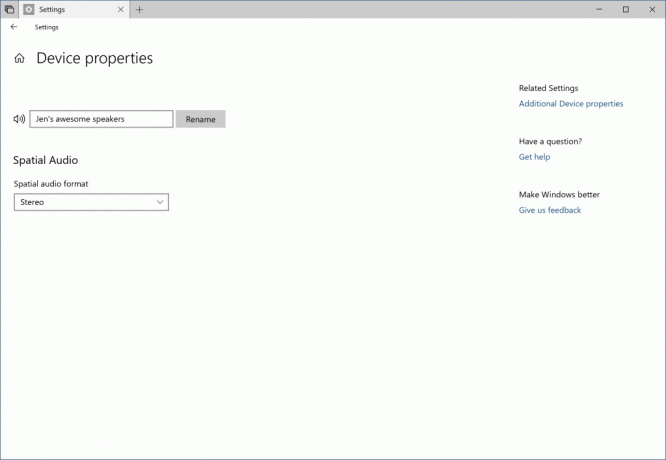
„Microsoft Pinyin“ ir „Wubi“ IME pakėlimas į kitą lygį
Ar rašote kinų kalba (supaprastinta)? Mes atnaujiname Microsoft Pinyin IME! Mes sutelkėme dėmesį į jūsų atsiliepimus apie našumą, patikimumą ir suderinamumą. Taip pat pastebėsite daugybę kitų patobulinimų, įskaitant:
Dizaino patobulinimai – naujas logotipas (skirtas Microsoft Pinyin IME), nauja IME įrankių juosta ir tamsios temos palaikymas!
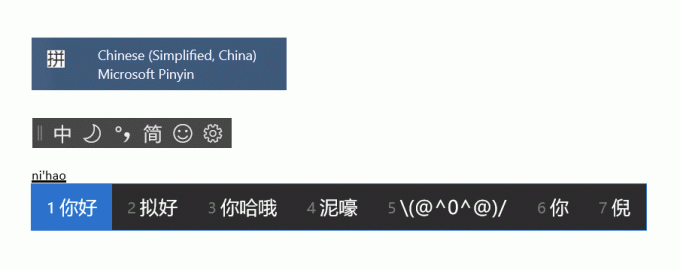
Atnaujintas kontekstinis meniu. Į IME režimo indikatoriaus kontekstinį meniu užduočių juostoje pridėjome daugybę parinkčių, kad galėtumėte greitai pasiekti reikalingus dalykus.

Dabar IME ekspresyviajai įvestiei naudoja tą pačią UX kaip ir kitose kalbose. Jį galite iškviesti spustelėdami jaustukų mygtuką IME įrankių juostoje arba naudokite jaustukų skydelio sparčiuosius klavišus (WIN + taškas (.) arba WIN + kabliataškis (;)). Galite naršyti tarp jaustukų, kaomoji ir simbolių įvesties, kai aktyvi lokalė yra kinų (supaprastinta).
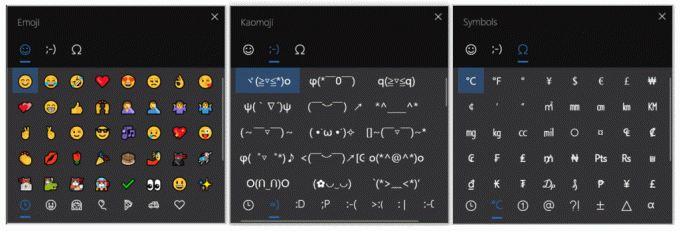
Norėtume išgirsti, ką manote apie šią naują patirtį – šią nuorodą nuves jus į atsiliepimų centrą, kur galėsite pasidalyti mintimis.
Paskelbėme apie didelio efektyvumo vaizdo failų formato (HEIF) palaikymą Windows 10 Insider Preview Build 17623. Džiaugiamės galėdami pranešti, kad 17661 versijoje dabar galite pasukti HEIF formato vaizdus naudodami „File Explorer“ ir redaguoti metaduomenis, pvz., „Padarymo data“.
Naujai funkcijai reikalinga naujausia HEIF paketo versija. Naujausia versija bus automatiškai įdiegta parduotuvėje. Jei automatiniai naujinimai išjungti, HEIF paketą galite atsisiųsti rankiniu būdu naudodami šią nuorodą.
HEIF failai naudoja HEVC vaizdo kodeką, kad suspaustų vaizdą į maždaug pusę JPEG dydžio. Jei jūsų „Windows“ kompiuteryje dar nėra HEVC vaizdo kodeko, jį galite įsigyti „Windows“ parduotuvėje naudodami šią nuorodą.
Norėdami pasukti HEIF vaizdo failą, tiesiog dešiniuoju pelės mygtuku spustelėkite jį „File Explorer“ ir meniu pasirinkite „Pasukti į dešinę“ arba „Pasukti į kairę“. "Data" ir kitos savybės gali būti redaguojamos spustelėjus "Ypatybės" ir pasirinkus skirtuką "Išsami informacija".
Sekite naujienas ir gaukite papildomų funkcijų, susijusių su HEIF failo formatu būsimose „Windows 10 Insider Preview“ versijose!

- Atlikome keletą patobulinimų, kaip Diktorius praneša apie rinkinių naudojimą, pvz., Diktorius dabar informuos jus apie skirtukus, skaitydama informaciją, pvz., skirtuką Nr. N iš M, kai atidarote ir pereinate skirtukai. Jei esate Diktorės naudotojas, skirkite šiek tiek laiko išbandyti rinkinius su šiandienos versija ir pasidalykite atsiliepimais apie patirtį.
- Kai atliksite švarų diegimą arba atnaujinsite kompiuterį, pamatysite, kad į „Out of Box Experience“, skirtą jūsų kompiuteriui nustatyti, dabar įtraukta puslapis, kuriame įgalinamas veiklos istorijos sinchronizavimas, kuris padės tęsti tai, ką darėte, net kai keičiate įrenginius.
- Pakoregavome, kaip jaustukų skydelyje galite pasiekti odos tonus – dabar matysite odos atspalvių spalvų eilutę, iš kurios galėsite pasirinkti, kai matomos žmonių jaustukai.
- Ištaisėme problemą, kai naudojant rodyklę ir puslapio aukštyn / puslapio žemyn klavišus nepavyko slinkti tinklalapių „Microsoft Edge“.
- Ištaisėme problemą, dėl kurios pelės žymeklis tapo nematomas, kai per pastaruosius du skrydžius užvedėte virš tam tikrų vartotojo sąsajos elementų ir teksto laukų.
- Ištaisėme problemą, dėl kurios per pastaruosius du skrydžius pelės žymeklis nebuvo tinkamai animuotas.
- Ištaisėme problemą, dėl kurios žaidimo juosta nepasirodė kai kuriems „Insider“, paspaudus WIN+G.
- Užvedus pelės žymeklį virš Windows piktogramos užduočių juostoje, dabar bus rodomas patarimas Pradėti.
- Atnaujinome rašymo ranka skydelio dizainą, kad ištrynimo mygtukas dabar būtų aukščiausio lygio mygtukas. Kalbų perjungimo mygtukas dabar yra meniu „…“.
- Jei eisite į „Pen & Windows Ink Settings“, rasite naują parinktį, leidžiančią rašikliui veikti kaip pelei, o ne slinkti ar stumdyti ekraną.
- Tam tikri pranešimai iš Veiksmų centro gali sukelti įprastines Explorer.exe strigtis. Stengiamės tai ištaisyti kitame skrydžio metu.
- Atnaujinus į šią versiją VPN gali neveikti. Kad VPN vėl veiktų, ištrinkite %ProgramData%\Microsoft\Network\Connections\pbk* katalogus. Patikrinkite, ar reikalingas VPN profilis jau rodomas, o jei ne, iš naujo įdiekite reikiamą VPN kliento programą.
- Atnaujinus šią versiją ir įdiegus naujausius programų naujinimus iš „Microsoft Store“, kai prisijungiate prie papildomų vartotojo paskyrų kompiuteryje, gali trūkti programų. Prisijungę prie vartotojų, kurių kompiuteryje trūksta programų, galite paleisti šį PowerShell scenarijų, kad išspręstumėte problemą: Get-AppXPackage *WindowsStore* -AllUsers | Foreach {Add-AppxPackage -DisableDevelopmentMode -Register "$($_.InstallLocation)\AppXManifest.xml"}
- Grįžus iš miego režimo, darbalaukis gali būti akimirksniu matomas, kol užrakinimo ekranas bus rodomas, kaip tikėtasi.
- Kai Filmų ir TV naudotojas užkerta kelią pasiekti savo vaizdo įrašų biblioteką (per „Leisti filmams ir televizijai pasiekti jūsų vaizdo įrašų biblioteką?“ iššokantį langą arba per Windows privatumo nustatymus), Filmai ir TV užstringa, kai vartotojas pereina į skirtuką „Asmeninis“.
- Žinome apie problemą, dėl kurios Diktorius nuskaito papildomą tekstą, kai iškviečia Alt + Tab klavišus, ir stengiamės ją išspręsti.
- Jei baigsite „Windows Mixed Reality“ ausinių sąranką šioje versijoje, ausinės išliks juodos, kol bus atjungtos ir vėl prijungtos prie kompiuterio.
- „Office Win32“ darbalaukio programų UX nustatymas nėra galutinis. Patirtis laikui bėgant bus tobulinama remiantis atsiliepimais.
- Kai kurių „Win32“ darbalaukio programų langų viršus gali šiek tiek pasirodyti po skirtukų juosta, kai jis sukurtas padidintas. Norėdami išspręsti problemą, atkurkite ir iš naujo padidinkite langą.
- Vieno skirtuko uždarymas kartais gali sumažinti visą rinkinį.
- Plytelių klojimas ir pakopiniai langai, įskaitant tokias funkcijas kaip „Žiūrėti šalia“ programoje „Word“, neveiks neaktyviems skirtukams.
- „Office Visual Basic“ rengyklės langas šiuo metu bus su skirtukais, bet neketinama būti ateityje.
- Atidarius „Office“ dokumentą, kai toje pačioje programoje yra atidarytas dokumentas, gali atsitiktinai pereiti prie paskutinio aktyvaus dokumento. Tai taip pat atsitiks uždarant lapą programoje „Excel“, o kiti lapai lieka atidaryti.
- Dešiniuoju pelės mygtuku spustelėjus skirtuką rinkiniuose, kontekstinis meniu nebus atidarytas šioje versijoje.
- Vietiniai failai arba ne „Microsoft“ debesies failai nebus automatiškai atkurti ir nebus pateiktas joks klaidos pranešimas, įspėjantis vartotoją apie tai.
Privatumo apžvalga
Ši svetainė naudoja slapukus, kad pagerintų jūsų patirtį naršant svetainėje. Iš šių slapukų slapukai, kurie yra suskirstyti į kategorijas, yra saugomi jūsų naršyklėje, nes jie yra būtini pagrindinėms svetainės funkcijoms veikti. Taip pat naudojame trečiųjų šalių slapukus, kurie padeda analizuoti ir suprasti, kaip naudojatės šia svetaine. Šie slapukai bus saugomi jūsų naršyklėje tik gavus jūsų sutikimą. Taip pat turite galimybę atsisakyti šių slapukų. Tačiau kai kurių iš šių slapukų atsisakymas gali turėti įtakos jūsų naršymui.

